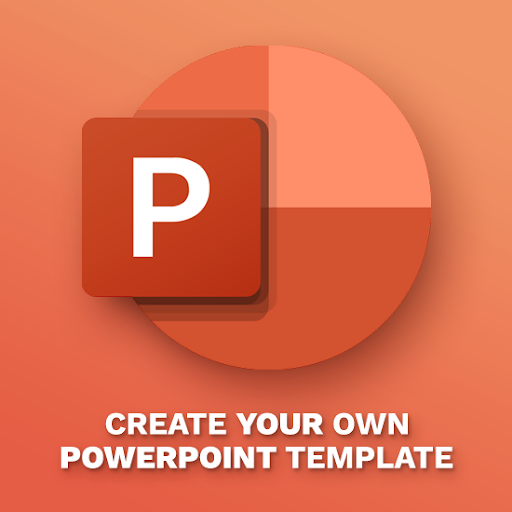Windows ima več načinov za zagon računalnika. To vključuje Zadnja znana dobra konfiguracija , možnost obnovitve, ki je vgrajena v vse različice in izdaje Windows 7 . To je preprost in neposreden način za zagon računalnika v dobrem stanju, ki vam omogoča odpravljanje nadaljnjih težav.

Če se sprašujete, kako zagnati Windows 10 v način Zadnje znane dobre konfiguracije je kratek odgovor, da vam nima sreče. Microsoft je odstranil to posebno možnost zagona, vendar je še veliko drugih možnosti na voljo Napredne možnosti obnovitve .
kaj pomeni veljavna konfiguracija ip
Naš članek bo opisal, kaj Zadnja znana dobra konfiguracija možnost zagona je in kako lahko računalnik z njim zaženete v sistemu Windows 7.
Vključili smo tudi nekaj koristnih nasvetov ali uporabnikov sistema Windows 10 o uporabi varnega načina, odlična alternativa možnosti obnovitve zadnje znane dobre konfiguracije.
Kaj je zadnja znana dobra konfiguracija in kaj lahko z njo popravite?
Čeprav je Windows 7 izjemno priljubljen in priznan operacijski sistem, ima svoje težave. Včasih po neuspešna posodobitev , napačno konfigurirane sistemske nastavitve ali napačne namestitve gonilnikov lahko v bistvu izgubite dostop do računalnika.
kako spremeniti dpi na miški logitech -
To velja tudi, če je bila vaša naprava okužena z zlonamerno programsko opremo. Naj gre za preprost virus, vohunsko programsko opremo ali izsiljevalsko programsko opremo, računalnik se lahko zlahka zaklene pred vami.
Možnosti obnovitve vam omogočajo, da se vrnete v sistem, tudi če običajni način ne deluje. Ena od teh možnosti obnovitve je Zadnja znana dobra konfiguracija , ki se uporablja za nalaganje zadnje različice sistema Windows 10, ki se je uspešno zagnala. Z njim lahko odpravite naslednje težave:
- Neuspešna namestitev gonilnikov . Če gonilnika ne namestite pravilno, lahko računalnik ob zagonu preklopi v stanje BSoD (modri zaslon smrti). To vas bo popolnoma zaklenilo iz računalnika brez ustreznega odpravljanja težav.
- Napačne posodobitve sistema Windows . Če vaš računalnik ni mogel v celoti ali pravilno uporabiti posodobitve sistema Windows 10, boste morda ostali brez njega.
- Okužba z zlonamerno programsko opremo . Ena najnevarnejših vrst zlonamerne programske opreme je tista, ki vas zaklene iz naprave. Če je računalnik okužen, lahko z odstranjevanjem zlonamerne programske opreme uporabite možnosti za obnovitev.
- Konflikti strojne ali programske opreme . Nedavno nameščene aplikacije in komponente strojne opreme so lahko v nasprotju z že obstoječimi. V tem primeru lahko težavo odpravite z zagonom v Zadnja znana dobra konfiguracija .
Vodnik za zagon računalnika v zadnji znani dobri konfiguraciji
Za zagon računalnika z Zadnja znana dobra konfiguracija lahko sledite spodnjim korakom. Želimo vam predstaviti vodnik, ki je razumljiv tudi brez predhodnega odpravljanja težav s sistemom Windows 7. Preprosto sledite navodilom in se naučite, kako lahko to možnost obnovitve uporabite z lahkoto.
Najdete lahko tudi naš vodnik za zagon računalnika z operacijskim sistemom Windows 10 v varnem načinu, odličnem načinu za nadomestitev manjkajoče možnosti Zadnja znana dobra konfiguracija.
Kako uporabiti možnost Zadnja znana dobra konfiguracija v sistemu Windows 7

Če želite uporabiti Zadnja znana dobra konfiguracija pri zagonu sistema Windows 7 sledite spodnjim korakom. V nasprotnem primeru lahko skočite na naslednji razdelek, da vidite, kako lahko uporabite alternativo v novejših sistemih, kjer je bila ta možnost odstranjena z zaslona Advanced Recovery.
kako namestiti Windows 10 z USB pogona -
- Popolnoma izklopite računalnik. Prepričajte se, da je popolnoma izklopljen in se ne obdeluje več.
- Vklopite računalnik. Počakaj logotip proizvajalca (kot so Dell, Acer, Lenovo itd.), da izginejo in tapnete F8 tipko na tipkovnici. Upoštevajte, da boste pri nekaterih prenosnikih morda morali držati tipko Fn tudi ključ.
- Če vidite zaslon za nalaganje sistema Windows, se vrnite na prvi korak in ponavljajte, dokler ne vstopite v Napredne možnosti zagona .
- Za izbiro uporabite puščične tipke na tipkovnici Zadnja znana dobra konfiguracija (napredno) s seznama razpoložljivih možnosti.
- Pritisnite tipko Enter tipko na tipkovnici, da izberete Last Known Good Configuration kot način zagona.
- Zdaj bi se lahko zagnali v sistem.
Kako zagnati Windows 10 v varnem načinu (zadnja znana dobra konfiguracija)

Če imate Windows 10, vendar želite uporabljati funkcije Zadnje znane dobre konfiguracije, lahko preprosto vnesete varen način. Gre za podobno možnost zagona, ki omogoča zagon naprave, kljub določenim napakam v sistemu.
Opomba : Čeprav so ta navodila napisana za Windows 10, varni način obstaja tudi v vseh sistemih, potem ko je Windows 7 iz zagonskih možnosti odstranil Last Known Good Configuration.
Evo, kako lahko zaženete Windows 10 v varnem načinu.
- Izklopite napravo in pritisnite gumb za vklop, da jo znova vklopite. Takoj, ko vidite, da se Windows 10 zažene, pridržite gumb za vklop, dokler se naprava znova ne izklopi. Ponovite ta postopek dokler ne vstopite v Okolje za obnovitev sistema Windows (Windows RE) .
- Ko ste v vmesniku Windows Recovery Environment, bi morali videti Izberite možnost strani.
- Krmarite skozi Odpravljanje težav → Napredne možnosti → Nastavitve zagona → Ponovni zagon .
- Vaša naprava se mora samodejno znova zagnati. Ko se bo naslednjič zagnal, boste videli seznam možnosti. Izberite možnost 5 s seznama za Varni način .
Upamo, da vam je ta članek lahko pomagal pri zagonu sistema Windows 7 z možnostjo Zadnja znana dobra konfiguracija in kakšno alternativo lahko uporabite v sistemu Windows 10. Zdaj bi morali sistem odpraviti brez težav.
Če v prihodnosti opazite, da ima vaš sistem podobne težave, se vrnite na naš članek in uporabite nekatere druge popravke. Če nič ne deluje, priporočamo, da se glede zdravstvenega stanja računalnika obrnete na Microsoftovo skupino za podporo strankam ali pa poiščete IT-strokovnjaka.
microsoft print v pdf ne deluje Windows 7
Vas zanima več o sistemu Windows? Pobrskajte po našem namenskem razdelku centra za pomoč za povezani članki .
Če iščete podjetje s programsko opremo, ki mu lahko zaupate zaradi njegove integritete in poštenih poslovnih praks, ne iščite dlje od . Smo Microsoftov certificirani partner in pooblaščeno podjetje BBB, ki skrbi, da našim strankam zagotovimo zanesljivo in zadovoljivo izkušnjo s programskimi izdelki, ki jih potrebujejo. Z vami bomo pred, med in po prodaji.
To je naše 360-stopinjsko jamstvo za programsko opremo. Torej, kaj še čakaš? Pokličite nas danes +1 877 315 1713 ali po e-pošti sales@softwarekeep.com. Prav tako nas lahko dobite prek Klepet v živo.